Navigointi¶
Sisältö
Verkkosivuston navigointi muodostaa perusrakenteen verkkosivustolle. Dokumentti, joka sijaitsee puussa ylimpänä on verkkosivuston etusivu, ja siihen viitataan usein juuridokumenttina.
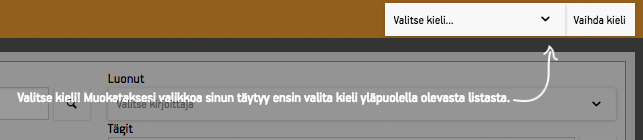
Verkkosivustoilla, jotka ovat monikielisiä, on useita navigointirakenteita, yksi per kieli. Kun avaat navigointieditorin, se yrittää valita kieleksi kielen, jolla olet kirjautunut sisään.
Jotta verkkosivusto näyttäisi siltä, että siitä on olemassa eri kielisiä versioita, täytyy jokaisella kielellä löytyä etusivu. Jos poistat kieleltä etusivun, kieli häviää verkkosivuston kielivalinnoista.
Muista
Useimmat Sagan hallinnoinnin osat toimivat hyvin tableteilla, navigointieditori valitettavasti ei.
Lisää uusi valikon kohta¶
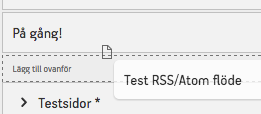
Lisätäksesi valikon kohdan, hae ensin oikea dokumentti käyttämällä sivun yläosassa olevaa hakukenttää.
Kun olet löytänyt oikean dokumentin, valitse se ja vedä se valikossa oikeaan kohtaan. Katkoviivoin ympäröity ruutu näyttää, mihin kohtaan dokumentti siirtyy.
Siirrä valikon kohtaa¶
Valikon siirtäminen toimii saman periaatteen mukaisesti kuin uuden lisääminen: valitse ja vedä valikon kohta haluamaasi kohtaan. Katkoviivoin ympäröity ruutu näyttää, mihin kohtaan dokumentti siirtyy.
Vaihda valikon kohdan nimi¶
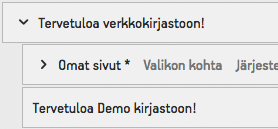
Tuplaklikkaa valikon kohdan nimeä vaihtaaksesi sen. Teksti vaihtuu tekstiruuduksi, johon voit syöttää uuden nimen.
Jos haluat nähdä valikon kohdan taustalla olevan dokumentin oikean nimen, vie hiiren kursori rivin päälle, ja oikealle puolelle ilmestyy näkyviin nimi sekä dokumentin tyyppi.
Korvaa valikon kohta¶
Jos haluat korvata valikon kohdan ilman, että poistat taustalla olevan dokumentin, vedä valikon kohtaa hiirellä, mutta pidä SHIFT-näppäin (⇧) pohjassa näppäimistölläsi. Kun vedät dokumentin korvattavan dokumentin päälle, valikon kohta muuttuu väriltään tummemmaksi.
Poista valikon kohta¶
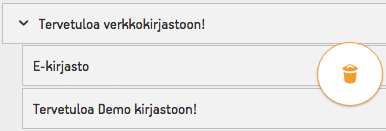
Poistaaksesi valitun valikon kohdan, klikkaa kohtaa ja vedä se paneelin oikeaan reunaan. Reunasta tulee esille roskakorin kuva, johon voit pudottaa valikon kohdan.
Tallenna navigointimuutokset¶
Kun klikkaat painiketta ”Tallenna ja julkaise” navigointieditorin alareunassa, kaikki tekemäsi muutokset tulevat näkyviin verkkosivustolle muutamassa sekunnissa.
Muista
Kun valikko on tallennettu, sitä ei voi perua tai palauttaa edelliseen versioon. Tämä toiminto on saatavilla vain toimitukselliseen aineistoon.
Erikoistyyppiset valikon kohdat¶

Navigointieditori sisältää muutamia erikoistyyppisiä valikon kohtia, jotka sijaitsevat alueen yläpuolella, kun rakennat valikkoa.
Valikon kohta¶
Valikon kohtia käytetään luomaan avattavia osia valikkoon, esim. jos haluat luoda kohdan nimeltä ”Kirjastot”, jonka alla sijaitsevat kaikki kirjastosivut.
Valikon kohdat ovat ainoita valikon osia, joiden alla voi olla dokumentteja (lukuun ottamatta juuridokumenttia).
Omat sivut¶
Omat sivut luovat valikon kohtia kaikille ”Omien sivujen” osioille. Kaikki nämä vaativat sisäänkirjautumista ja niille luodaan usein valikon kohta nimeltä ”Omat sivut” ja yksittäiset sivut liitetään sen alle.
Muista
Sagan aiemmissa versioissa ”Omat sivut” oli kokoelma valikon kohtia, jotka vedettiin paikalleen yhtenä kohtana. Sagan versiosta 2.1 eteenpäin kaikkia sivuja on voinut viedä paikalleen yksitellen.
Muut¶
Muut sivut sisältävät järjestelmäsivuja, jotka eivät sovi edellä mainittuihin kategorioihin, kuten esim. aukioloajat, hankintaehdotus ja kalendaario.